|
Eclipse Jee Oxygen安装STS插件进行Spring Boot开发
STS简介
STS简介
STS(Spring Tool Suite)是开发Spring Boot、Spring Cloud应用的Eclipse插件,通过STS可以快速创建Spring Starter Project。下面就介绍一下如何在Eclipse中安装STS插件。
1、 打开Eclipse,进入菜单Help->Eclipse Marketplace,打开Eclipse Marketplace对话框,如下图:  2、 在Find搜索框输入STS,并回车,如下图: 2、 在Find搜索框输入STS,并回车,如下图:  3、 在搜索结果中找到Spring Tools 3 Add-On,点击右侧的“Install”按钮。出现下图: 3、 在搜索结果中找到Spring Tools 3 Add-On,点击右侧的“Install”按钮。出现下图:  4、 点击“Confirm”按钮进行确认安装,安装过程中如下可能会出现以下警告,如下图: 4、 点击“Confirm”按钮进行确认安装,安装过程中如下可能会出现以下警告,如下图: 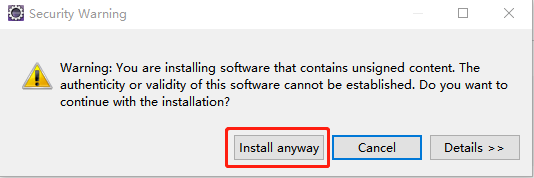 5、 点击上图中的“Install anyway”按钮,进行继续安装,之后出现下图: 5、 点击上图中的“Install anyway”按钮,进行继续安装,之后出现下图:  6、 点击“Accept selected”按钮继续安装,安装完毕出现下图: 6、 点击“Accept selected”按钮继续安装,安装完毕出现下图: 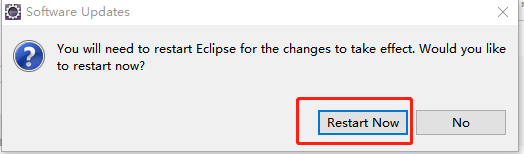 7、 点击“Restart Now”按钮重启Eclipse。在Welcome界面出现以下内容,如图: 7、 点击“Restart Now”按钮重启Eclipse。在Welcome界面出现以下内容,如图:  8、 进入菜单Window->Show View->Other,出现Show View对话框,选中Spring节点,出现下图说明已安装成功: 8、 进入菜单Window->Show View->Other,出现Show View对话框,选中Spring节点,出现下图说明已安装成功:  9、 进入菜单File->New->Other,选择Spring Boot->Spring Starter Project向导,如下图: 9、 进入菜单File->New->Other,选择Spring Boot->Spring Starter Project向导,如下图:  10、点击 “Next”按钮,设置Project参数(根据项目需求进行设置),如下图: 10、点击 “Next”按钮,设置Project参数(根据项目需求进行设置),如下图:  11、点击“Next”按钮选择依赖库(根据项目需求选择),如下图: 11、点击“Next”按钮选择依赖库(根据项目需求选择),如下图:  12、点击“Finish”按钮就完成了一个SpringBoot应用的创建,工程结构如下图: 12、点击“Finish”按钮就完成了一个SpringBoot应用的创建,工程结构如下图:  IndexAction是自己创建的。 13、根据需要编辑application.properties,如用到数据库,如下设置: IndexAction是自己创建的。 13、根据需要编辑application.properties,如用到数据库,如下设置:
#\u6570\u636E\u6E90\u914D\u7F6E\u4FE1\u606F
spring.datasource.driverClassName=com.mysql.jdbc.Driver
spring.datasource.url=jdbc:mysql://127.0.0.1:3306/test
spring.datasource.username=root
spring.datasource.password=root
14、右键点击工程在弹出菜单中选择Run As->Spring Boot App运行日志如下:  15、至此一个简单的Spring Boot项目创建完毕。 15、至此一个简单的Spring Boot项目创建完毕。
|  2、 在Find搜索框输入STS,并回车,如下图:
2、 在Find搜索框输入STS,并回车,如下图:  3、 在搜索结果中找到Spring Tools 3 Add-On,点击右侧的“Install”按钮。出现下图:
3、 在搜索结果中找到Spring Tools 3 Add-On,点击右侧的“Install”按钮。出现下图:  4、 点击“Confirm”按钮进行确认安装,安装过程中如下可能会出现以下警告,如下图:
4、 点击“Confirm”按钮进行确认安装,安装过程中如下可能会出现以下警告,如下图: 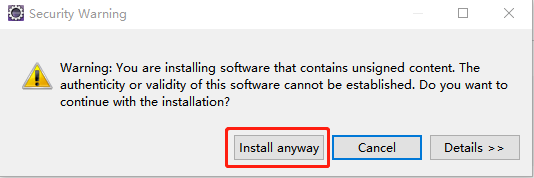 5、 点击上图中的“Install anyway”按钮,进行继续安装,之后出现下图:
5、 点击上图中的“Install anyway”按钮,进行继续安装,之后出现下图:  6、 点击“Accept selected”按钮继续安装,安装完毕出现下图:
6、 点击“Accept selected”按钮继续安装,安装完毕出现下图: 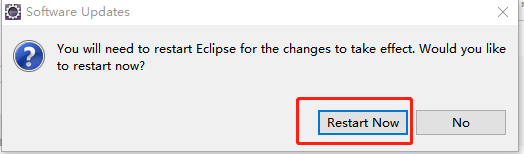 7、 点击“Restart Now”按钮重启Eclipse。在Welcome界面出现以下内容,如图:
7、 点击“Restart Now”按钮重启Eclipse。在Welcome界面出现以下内容,如图:  8、 进入菜单Window->Show View->Other,出现Show View对话框,选中Spring节点,出现下图说明已安装成功:
8、 进入菜单Window->Show View->Other,出现Show View对话框,选中Spring节点,出现下图说明已安装成功:  9、 进入菜单File->New->Other,选择Spring Boot->Spring Starter Project向导,如下图:
9、 进入菜单File->New->Other,选择Spring Boot->Spring Starter Project向导,如下图:  10、点击 “Next”按钮,设置Project参数(根据项目需求进行设置),如下图:
10、点击 “Next”按钮,设置Project参数(根据项目需求进行设置),如下图:  11、点击“Next”按钮选择依赖库(根据项目需求选择),如下图:
11、点击“Next”按钮选择依赖库(根据项目需求选择),如下图:  12、点击“Finish”按钮就完成了一个SpringBoot应用的创建,工程结构如下图:
12、点击“Finish”按钮就完成了一个SpringBoot应用的创建,工程结构如下图:  IndexAction是自己创建的。 13、根据需要编辑application.properties,如用到数据库,如下设置:
IndexAction是自己创建的。 13、根据需要编辑application.properties,如用到数据库,如下设置: 15、至此一个简单的Spring Boot项目创建完毕。
15、至此一个简单的Spring Boot项目创建完毕。